عندما تبدأ في البداية عملية تكوين جهاز Mac الخاص بك ، سيُطلب منك اختيار اللغة المختارة والإشارة إلى الموقع الذي تقيم فيه الآن. لديك الخيار ل تغيير اللغة على ماك تم ضبط جهازك عليها إذا لم تكن لغته الأصلية هي اللغة التي تم تثبيتها مسبقًا بها.
سيتضمن تعديل اللغة مرحلتين. تتمثل الخطوة الأولى في تغيير اللغة المستخدمة عبر النظام ، بما في ذلك القوائم ومربعات الحوار وما إلى ذلك. الخيار الثاني هو إعادة برمجة لوحة المفاتيح بحيث تُخرج الأحرف التي تتوافق مع اللغة التي حددتها لاستخدامها.
دعنا نرشدك خلال تغيير اللغة على جهاز Mac في هذه المقالة.
المحتويات: الجزء 1. خطوات سهلة لتغيير اللغة على نظام التشغيل Macالجزء 2. كيف يمكنني التبديل بين اللغات على جهاز Mac عند الكتابة؟الجزء 3. نصائح إضافية حول اللغات على نظام التشغيل Macالجزء 4. استنتاج
الجزء 1. خطوات سهلة لتغيير اللغة على نظام التشغيل Mac
يمكنك اختيار استخدام لغة أخرى غير تلك التي تظهر على جهاز Mac الخاص بك ، على الرغم من حقيقة أنها معدة مسبقًا لإظهار لغة الدولة أو المنطقة التي تم شراؤها فيها. بالإضافة إلى ذلك ، لديك القدرة على اختيار عدة لغات لكل تطبيق على حدة.
على سبيل المثال ، إذا كانت لغة نظام التشغيل لديك ثابتة على الصينية المبسطة ، وتريد استخدام برنامج معين باللغة الإنجليزية ، فلديك خيار تبديله. ستوضح لك هذه المقالة كيفية تغيير اللغة على جهاز Mac بسرعة وبدون عناء.
يمكنك تغيير إعدادات اللغة والمنطقة على جهاز Mac الخاص بك بالانتقال إلى ابل القائمة والاختيار اعدادات النظام، النقر أسئلة عامة في الشريط الجانبي ، ثم انقر فوق اللغة والمنطقة على اليمين. اختر أحد الخيارات التالية لتغيير اللغة على Mac:
- إضافة لغة: بعد اختيار لغة واحدة أو أكثر من القائمة المنسدلة ، تابع الضغط على إضافة زر بعد إجراء اختيارك (اختياراتك).
- عمر اللغة الأكثر استخدامًا: يمكنك إعادة ترتيب اللغات في القائمة عن طريق سحب إحداها لأعلى.
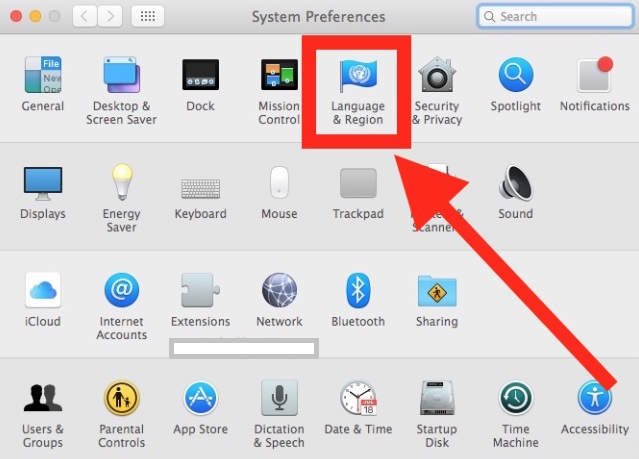
إذا كنت تريد إظهار اللغة التي حددتها كلغة رئيسية في نافذة تسجيل الدخول لجميع المستخدمين على جهاز Mac الخاص بك ، فانقر فوق القائمة المنبثقة للإعدادات ، ثم اختر الخيار الذي يشير إلى تقدم إلى تسجيل الدخول نافذة او شباك. يعد هذا ضروريًا إذا كان جهاز Mac الخاص بك مشتركًا من قبل العديد من الأشخاص.
الجزء 2. كيف يمكنني التبديل بين اللغات على جهاز Mac عند الكتابة؟
تخطيطات لوحة المفاتيح الإضافية، التي تُعرف غالبًا باسم مصادر الإدخال ، تتيح لك كتابة نص بلغة أخرى غير الإنجليزية على جهاز Mac الخاص بك. ستسمح لك إضافة اللغة التي ترغب في استخدامها إلى قائمة الإدخال باستخدام تخطيطات لوحة مفاتيح بديلة.
ثم ، عندما تستدعي المناسبة استخدامها ، قم بالتبديل إلى تلك اللغة. يمكنك أيضًا تغيير اللغة بسرعة على جهاز Mac باستخدام لوحة المفاتيح ، أو يمكنك البقاء بلغة أساسية مختارة واستخدام قائمة التمييز لإدراج الأحرف بعلامات تمييز أثناء الكتابة. كلا الخيارين متاحان لك.
- لتغيير تخطيط لوحة المفاتيح على جهاز Mac ، انتقل إلى ابل القائمة، حدد تفضيلات النظام، ثم انقر فوق الكيبورد في الشريط الجانبي. (من المحتمل أنك ستحتاج إلى التمرير أدناه.)
- انقر على تعديل زر بعد الانتقال إلى قسم إدخال النص على اليمين.
- بعد النقر على إضافة ، ابحث عن لغة في القائمة المنسدلة التي تظهر. اختر مصدرًا واحدًا أو أكثر من مصادر الإدخال لكل لغة من اللغات التي تريد استخدامها.
- انقر إضافة.
- لبدء الكتابة بلغة مختلفة ، انتقل إلى شريط القائمة واختر خيار الإدخال. من هناك ، اختر اللغة التي ترغب في استخدامها. ما عليك سوى تغيير اللغة على جهاز Mac الذي ترغب في عرض تخطيط لوحة المفاتيح له ، ثم النقر فوق إظهار عارض لوحة المفاتيح زر للقيام بذلك.
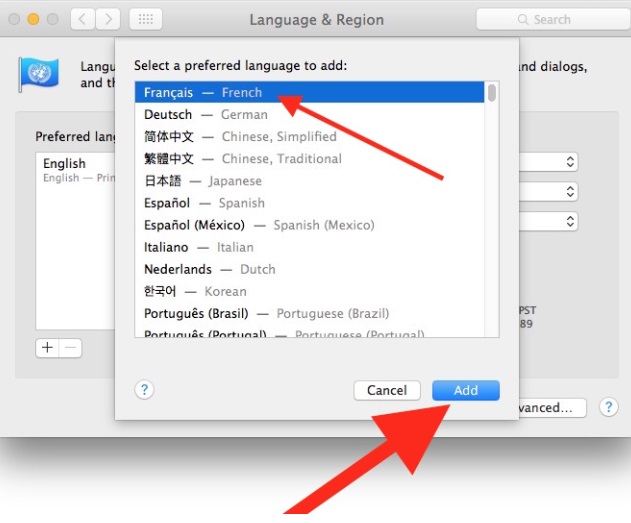
بعد إضافة مصدر إدخال ، سيتم اختيار خيار عرض قائمة الإدخال في شريط القائمة لك تلقائيًا. عند الضرورة ، يمكنك التبديل بسرعة بين مصادر الإدخال المختلفة باستخدام الخيار المسمى "إدخال."
يمكنك تغيير اللغة على Mac من خلال تكوينها لاستخدام إحدى اللغات التي تمت إضافتها إلى قائمة اللغات التي تريدها في إعدادات اللغة والمنطقة عند إضافة مصدر إدخال لتلك اللغة.
الجزء 3. نصائح إضافية حول اللغات على نظام التشغيل Mac
تلميح 1. كيفية تغيير اللغة على Mac Microsoft Office
يتم استخدام اللغة الرئيسية المعينة لنظام التشغيل كملف عرض اللغة على Office for Mac. يجب عليك اختيار لغة رئيسية مختلفة لنظام التشغيل الخاص بك لتغيير لغة Mac في Office:
- أختار تفضيلات النظام> اللغة والمنطقة من قائمة Apple.
- اسحب اللغة المحددة إلى أعلى قائمة اللغات المفضلة لجعلها لغتك المفضلة.
- اضغط على رمز علامة الجمع لإضافة لغة إذا لم يتم عرض اللغة التي تريدها بالفعل.
- لن يسري هذا التحديث حتى تستأنف برنامج Office.
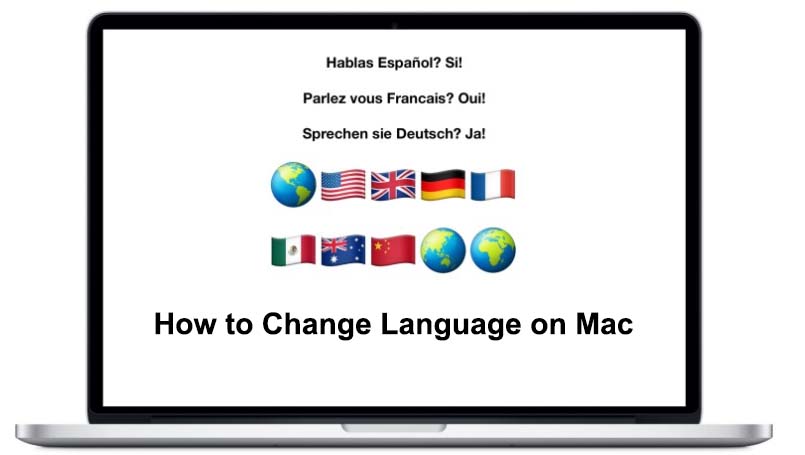
تلميح 2. كيفية إزالة ملفات اللغة بسهولة على نظام التشغيل Mac
عند تنزيل بعض البرامج على جهاز Mac الخاص بك ، ستقوم هذه التطبيقات أيضًا بتثبيت ملفات لكل لغة تدعمها. بمجرد تحميل اثنين من هذه البرامج ، قد تشغل ملفات اللغة غير الضرورية قدرًا كبيرًا من المساحة — في الواقع ، العديد من الجيجابايت منها.
قد يكون هذا محبطًا ، كما تتخيل. الخبر السار هو أن هناك طريقة مباشرة لإزالتها ، والتي يمكن العثور عليها في التطبيق المعروف باسم اي ماي ماك باور ماي ماك.
يمكنك اختيار ملفات اللغة التي تريد حذفها باستخدام أداة PowerMyMac - Junk Cleaner عند الانتهاء من عملية تغيير اللغة على Mac ، والتي تراقب هذه الملفات وتحددها. تُعرف هذه الأداة أيضًا باسم أحد ملفات أفضل برامج نظافة ممتازة يمكنك أن تجدها على Mac.
الجزء 4. استنتاج
ليس من الصعب تغيير اللغة على ماك، ولكن هناك بعض الأشياء التي يجب مراعاتها. يتضمن ذلك اللغات التي تستخدمها التطبيقات التي تقوم بتشغيلها ، ولغات لوحة المفاتيح عند الضغط على المفاتيح ، والرموز التي تظهر على أغطية المفاتيح.
قد تحتاج إلى تغيير كل من هذه الإعدادات لتغيير لغة Mac تمامًا. لتحقيق ذلك ، ما عليك سوى اتباع التعليمات أعلاه ؛ سيكون التبديل بين اللغات أمرًا بسيطًا.



